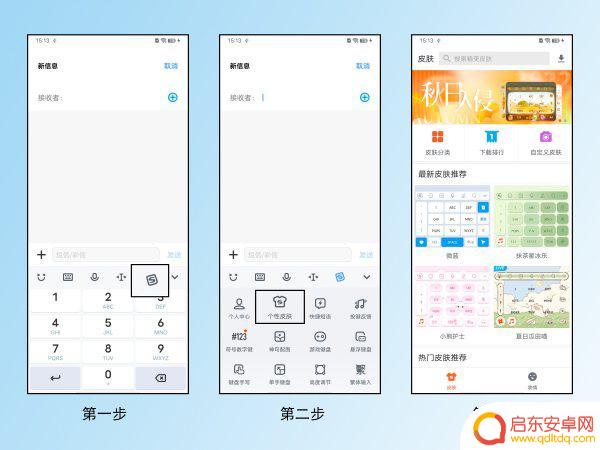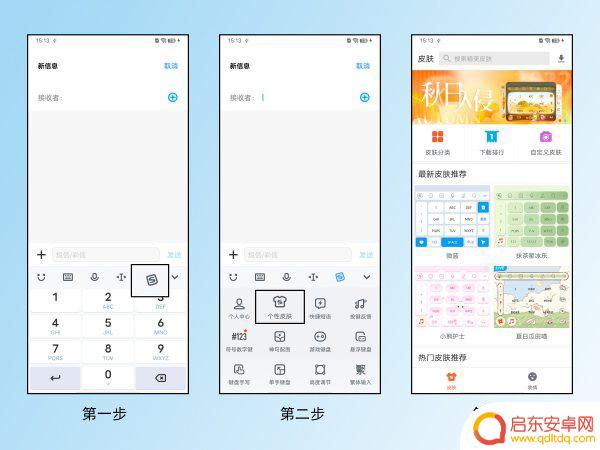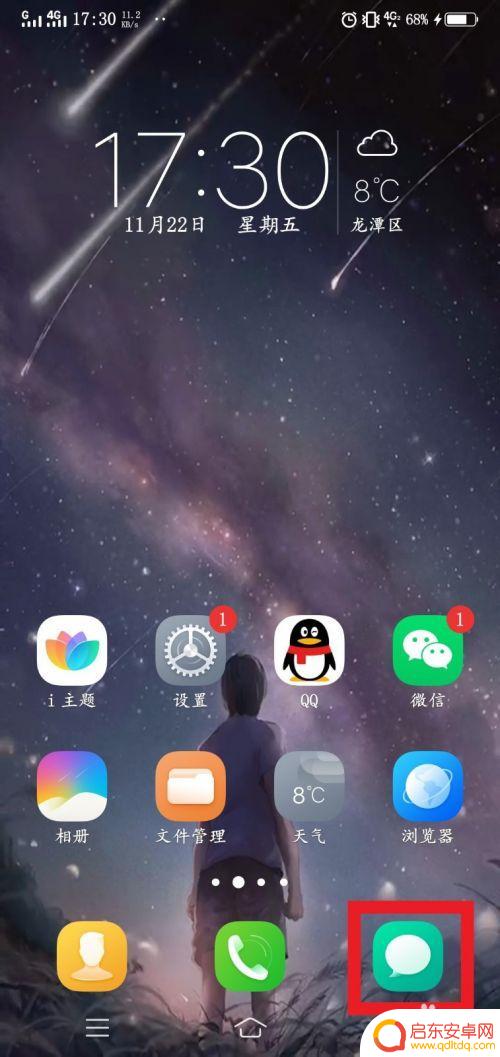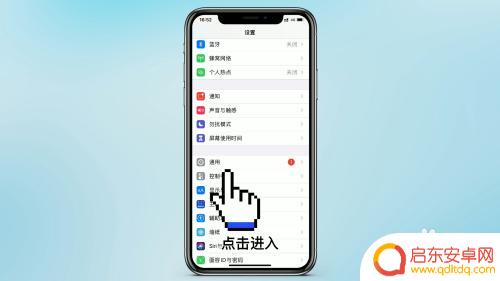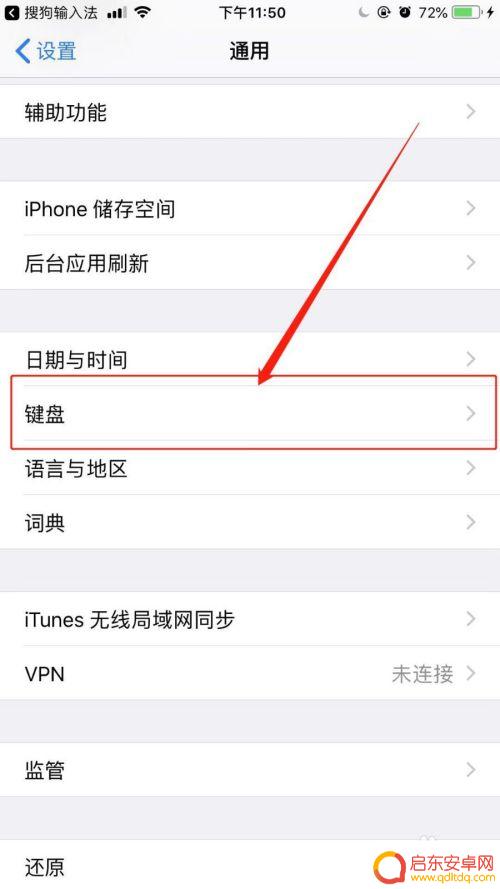苹果六手机怎么设置皮肤 苹果手机键盘皮肤设置教程
苹果六手机是一款备受追捧的智能手机,其独特的设计和出色的性能让人们爱不释手,除了这些优点之外,苹果六手机还拥有个性化设置的功能,其中之一就是皮肤设置。通过设置皮肤,我们可以给手机界面和键盘添加不同的风格和颜色,使手机更加个性化和独特。苹果手机如何设置皮肤呢?下面就让我们一起来了解一下苹果手机键盘皮肤设置的教程。
苹果手机键盘皮肤设置教程
方法如下:
1.首先下载搜狗输入法,然后打开手机手机上的“设置”。点击进入后,点击“通用”,点击后再点击“键盘”,再点击键盘。
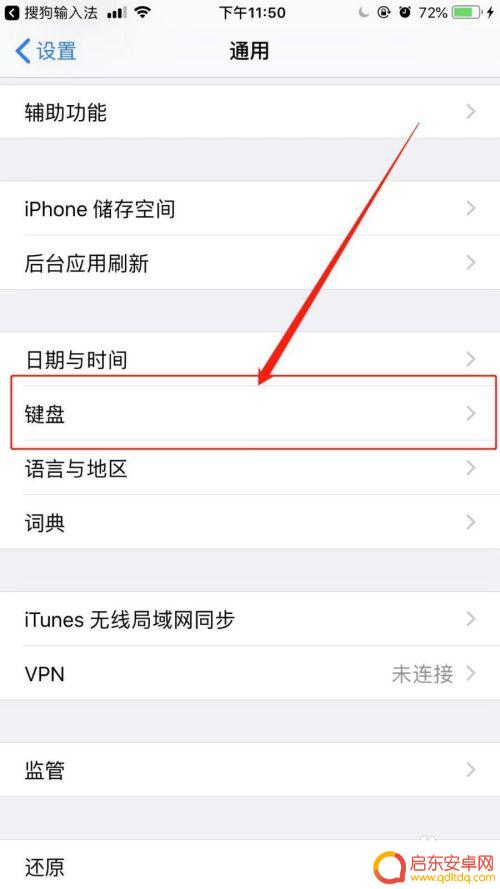
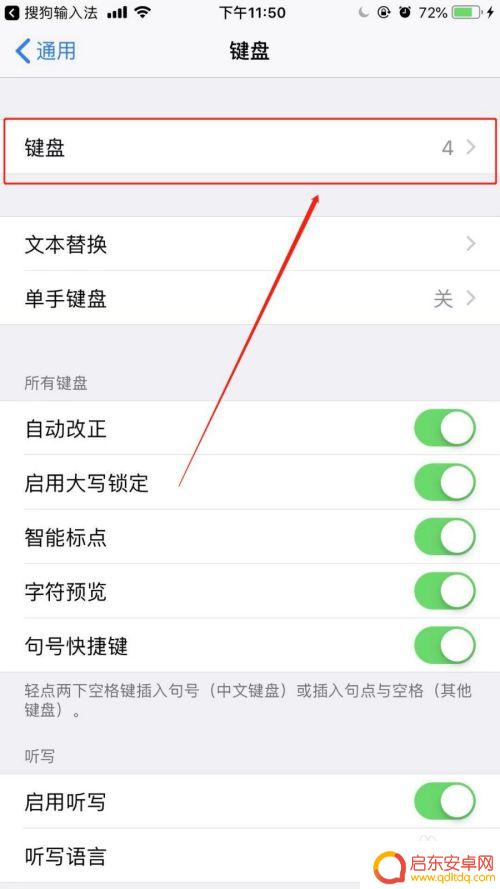
2.选择添加新键盘,将“搜狗输入法”添加进去。
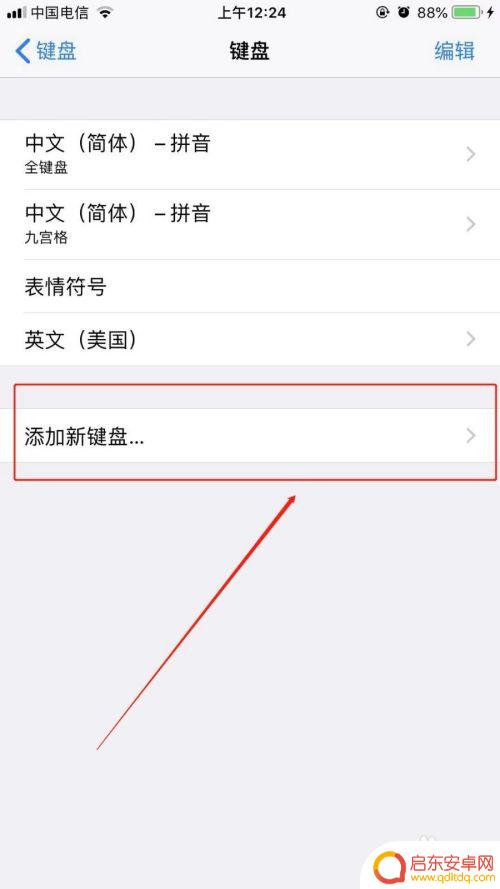
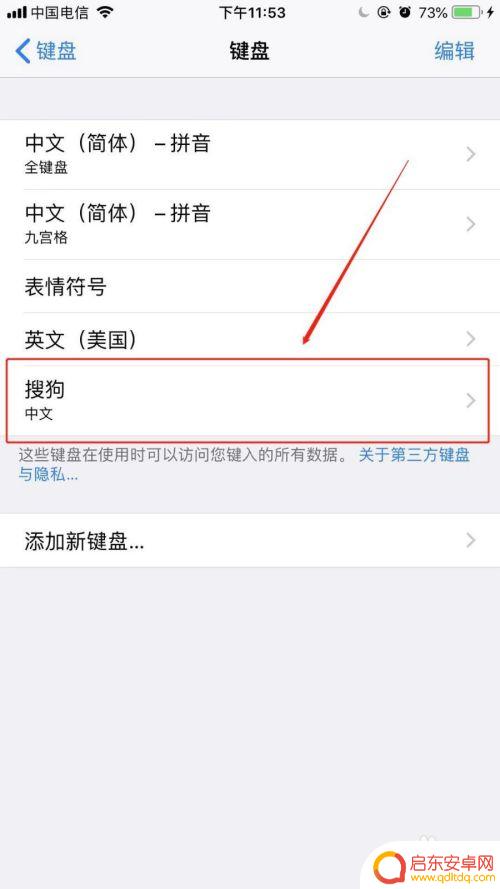
3.这时我们需要点开微信,然后打开键盘,长按左下角图标,然后选择 搜狗。
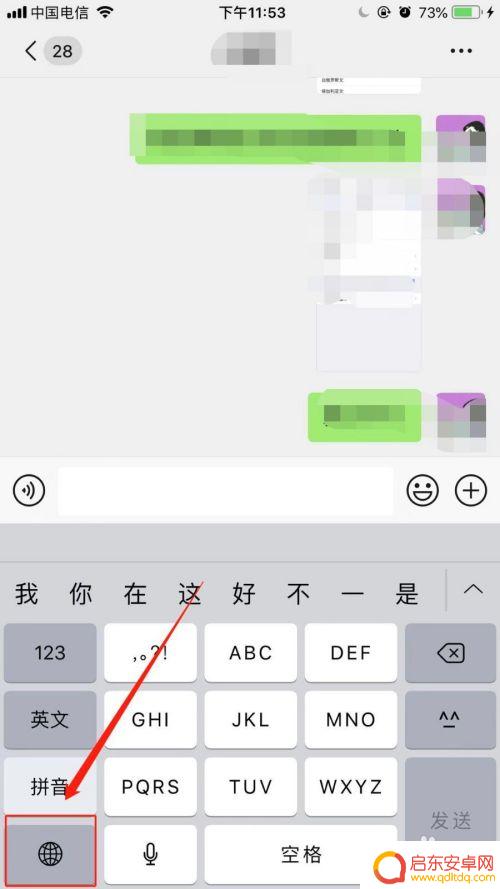
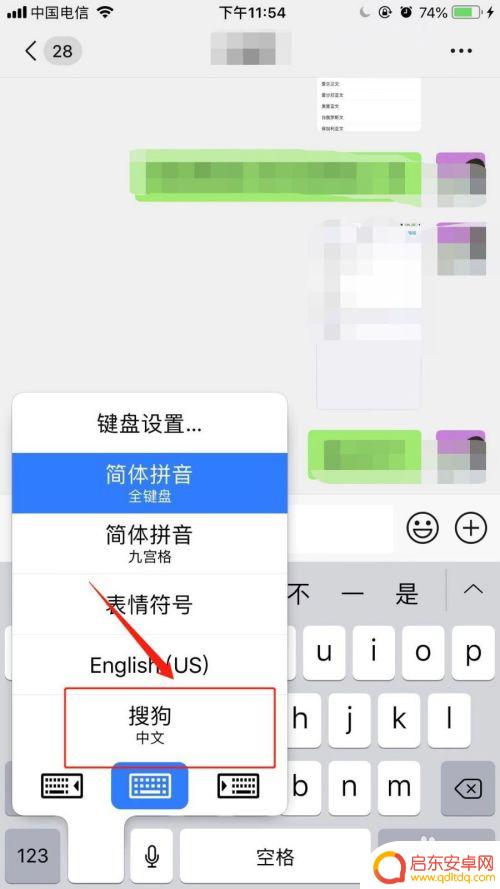
4.最后选择键盘左上角搜狗标志,选择皮肤,再修改键盘皮肤即可。
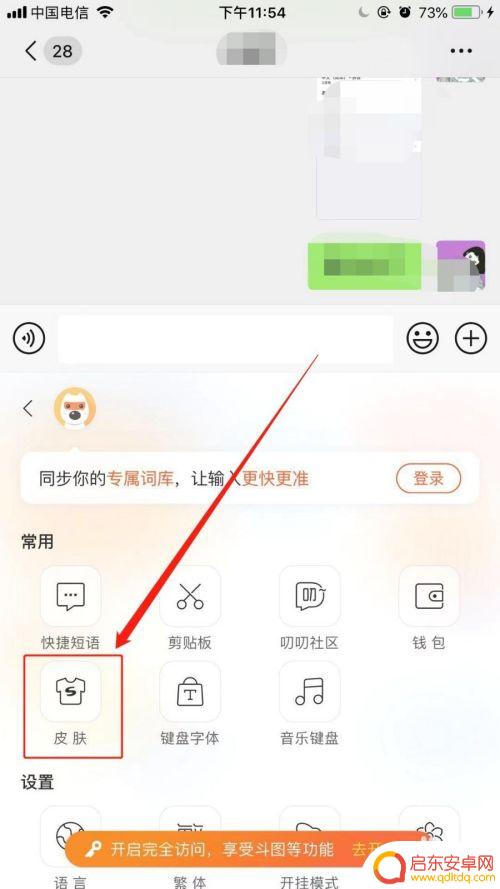
以上就是如何设置苹果六手机的皮肤的全部内容,如果有任何疑问,请参考小编提供的步骤进行操作,希望对大家有所帮助。
相关教程
-
手机哪里设置键盘皮肤大小(手机哪里设置键盘皮肤大小图标)
本篇文章给大家谈谈手机哪里设置键盘皮肤大小,以及手机哪里设置键盘皮肤大小图标的知识点,希望对各位有所帮助,不要忘了收藏本站喔。1手机键盘怎么设置皮肤 怎样改变键盘皮肤vivo手机...
-
手机键盘怎样设置款式样式(手机键盘怎样设置款式样式图片)
今天本站给各位分享关于手机键盘怎样设置款式样式的相关内容,如果能正好解决你现在面临的问题,别忘了关注本站!1手机键盘怎么设置皮肤 怎样改变键盘皮肤vivo手机设置输入法皮肤方法如...
-
vivo键盘背景图怎么设置 vivo手机键盘皮肤设置方法
vivo手机键盘背景图设置方法简单易行,用户只需进入设置界面,找到键盘设置选项,然后选择更换键盘皮肤,即可自定义键盘的背景图,无论是选择系统自带的图片还是从相册中选取喜欢的照片...
-
怎样给苹果手机的键盘换皮肤 苹果手机键盘皮肤设置步骤
苹果手机键盘是我们日常生活中经常使用的工具,想要个性化自己的手机键盘,给它换上一个独特的皮肤是一个不错的选择,换上一个漂亮的皮肤不仅可以让键盘看起来更加美观,还可以提升使用的愉...
-
如何设置手机皮肤 手机QQ主题皮肤设置教程
想要让手机看起来更加个性化和独特吗?设置手机皮肤就是一个不错的选择,手机QQ主题皮肤设置教程可以帮助你轻松地为手机添加各种风格各异的主题皮肤,让你的手机焕然一新。无论是清新淡雅...
-
苹果手机如何改键盘皮肤 苹果手机键盘皮肤设置方法
在如今的移动设备时代,苹果手机已经成为了人们生活中不可或缺的一部分,而键盘作为手机最常用的输入工具之一,对于用户来说,不仅要求输入的便捷性,同时也要有一...
-
手机access怎么使用 手机怎么使用access
随着科技的不断发展,手机已经成为我们日常生活中必不可少的一部分,而手机access作为一种便捷的工具,更是受到了越来越多人的青睐。手机access怎么使用呢?如何让我们的手机更...
-
手机如何接上蓝牙耳机 蓝牙耳机与手机配对步骤
随着技术的不断升级,蓝牙耳机已经成为了我们生活中不可或缺的配件之一,对于初次使用蓝牙耳机的人来说,如何将蓝牙耳机与手机配对成了一个让人头疼的问题。事实上只要按照简单的步骤进行操...
-
华为手机小灯泡怎么关闭 华为手机桌面滑动时的灯泡怎么关掉
华为手机的小灯泡功能是一项非常实用的功能,它可以在我们使用手机时提供方便,在一些场景下,比如我们在晚上使用手机时,小灯泡可能会对我们的视觉造成一定的干扰。如何关闭华为手机的小灯...
-
苹果手机微信按住怎么设置 苹果手机微信语音话没说完就发出怎么办
在使用苹果手机微信时,有时候我们可能会遇到一些问题,比如在语音聊天时话没说完就不小心发出去了,这时候该怎么办呢?苹果手机微信提供了很方便的设置功能,可以帮助我们解决这个问题,下...